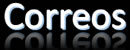¿Cómo configuro mi cuenta de correo en Outlook 2011 para Mac OS X?
Te explicamos a continuación cómo configurar las cuentas de correo que creaste desde tu Panel de Control Ferozo en Outlook 2011 de Mac OS X.
1.- Abre Outlook 2011 en tu Mac y haz click sobre el botón “Agregar cuenta”.
2.- En la nueva ventana, selecciona la segunda opción “Cuenta de correo electrónico”.
3.- Ahora, en el menú “Herramientas” haz click sobre la última opción, “Cuentas”.
4.- En el nuevo menú desplegable elige “Correo electrónico”.
5.- Finalmente, llegamos a la pantalla donde indicarás la información sobre tu cuenta.
- Dirección de correo electrónico: es el nombre completo de la cuenta que estás configurando. Por ejemplo, info@empresasquecrecen.com.
- Contraseña: escribe aquí la clave que estableciste para la cuenta que estás configurando.
- Nombre de Usuario: en este apartado indica tu nombre o el nombre con que se identifica la cuenta (por ejemplo: “Juan Pérez” o “Area de Ventas”).
- Tipo: te está solicitando el tipo de cuenta a configurar. Del desplegable elige “Pop”.
- Servidor de correo entrante: indica aquí mail.tudominio (por ejemplo: mail.empresasquecrecen.com).
- Servidor de correo saliente: exactamente igual que arriba, indica mail.tudominio. Aparte, tilda la opción “Usar SSL al conectarse”.
Presiona el botón “Agregar cuenta”.
6.- En la nueva ventana, haz click sobre “Cuentas” y luego en “Más opciones”.
7.- En el recuadro Autenticación selecciona “Utilizar información del Servidor de Correo Entrante” y presiona “Ok”.
8.- ¡Listo! Tu cuenta de correo ya está configurada en Outlook 2011 para Mac OS X.